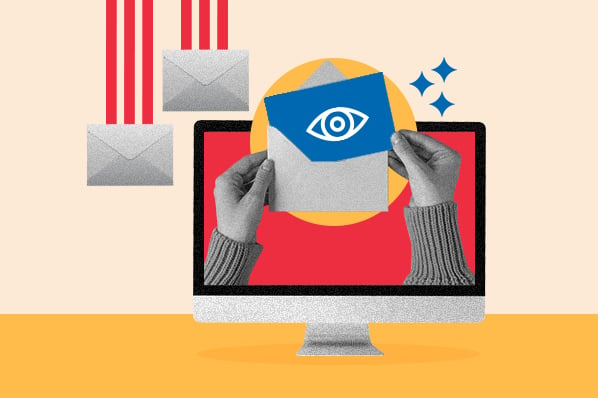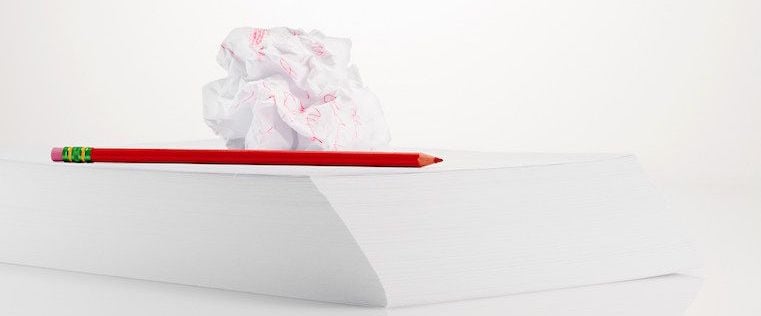Cada vez que haces un envío de documentos o paquetes importantes por correo postal certificado, te aseguras de que la persona a la que se los enviaste efectivamente los reciba. De la misma manera, cuando haces envíos de correos electrónicos, con toda seguridad te gustaría saber que el destinatario lo recibió.
Gmail ofrece la posibilidad de saber exactamente cuándo y a qué hora se ha abierto un correo en la bandeja de entrada. A través de la confirmación de lectura, ahora podrás saber con seguridad que tus contactos han recibido tus correos y los archivos adjuntos que les envías.
Qué es el acuse de recibo de Gmail
El acuse de recibo de Gmail es una manera sencilla y automática de solicitar la confirmación de la lectura de un correo en específico. Esta funcionalidad ha existido por algunos años, pero en algunas plataformas es un poco complicado de encontrar como opción secundaria, ya que su uso es principalmente más conocido en ambientes empresariales y no personales.
Para qué sirve el acuse de recibo de Gmail
Su objetivo principal es notificar a la persona que envía un correo que el destinatario lo ha recibido y abierto. Así, podrás saber con exactitud cuándo y a qué hora se ha abierto en la bandeja de entrada de tu receptor.
En Gmail, por ejemplo, esta funcionalidad solo se puede utilizar en las cuentas de trabajo de Google Workspace y no se puede habilitar para cuentas de Gmail personales. Antes de utilizar la función de acuse de recibo, debes tener en cuenta que deberás pedirle a tu administrador de Google Workspace que lo haga por ti.
Cómo poner confirmación de lectura en Gmail
- Ve al panel de administración de Google Workspace.
- Ve a la sección de Apps.
- Elige G Suite o Google Workspace, dependiendo de la suscripción que tengas.
- Elige Gmail dentro de las Apps listadas.
- Elige la opción Configuración de usuario.
- Elige la opción Confirmaciones de lectura de correo electrónico.
1. Ve al panel de administración de Google Workspace
Para comenzar con la activación, lo primero que debes hacer es ir al panel de administración de Google Workspace. Recuerda que este paso solo lo puede realizar la persona que se encarga de la administración de las cuentas de Gmail en tu negocio.
2. Ve a la sección de Apps
Una vez hayas accedido al panel de administración de Google Workspace, ve a la sección de Apps.
 3. Elige G Suite o Google Workspace, dependiendo de la suscripción que tengas
3. Elige G Suite o Google Workspace, dependiendo de la suscripción que tengas
Una vez hayas ingresado a la sección de Apps, deberás elegir G Suite o Google Workspace dependiendo de la suscripción que tengas.
 4. Elige Gmail dentro de las Apps listadas
4. Elige Gmail dentro de las Apps listadas
Ahora, escoge la aplicación de Gmail dentro del listado que ves ahora:
 5. Elige la opción Configuración de usuario
5. Elige la opción Configuración de usuario
Cuando hayas seleccionado Gmail dentro del listado de aplicaciones disponibles, deberás localizar la parte que dice Configuración de usuario para proceder con la activación del acuse de recibo.
 6. Elige la opción Confirmaciones de lectura de correo electrónico
6. Elige la opción Confirmaciones de lectura de correo electrónico
Finalmente, ubica la parte llamada Confirmaciones de lectura de correo electrónico. En esta pantalla encontraremos diversas opciones que indicarán funcionalidades a las que los usuarios de la organización pueden o no acceder. La segunda opción es la que buscamos, y como te podrás dar cuenta, esta opción viene desactivada por defecto:
 Al activar esta opción podrás tener mayor control sobre qué direcciones de correo dentro de tu organización pueden utilizar la funcionalidad de acuse de recibo para enviar confirmaciones de lectura en sus correos, y también si cada confirmación de lectura debe ser comunicada explícitamente o si se deben enviar automáticamente. Quizá solo quieras que se pueda usar esta opción dentro de tu misma empresa, pero no fuera de ella, por cuestiones de privacidad o seguridad de la información.
Al activar esta opción podrás tener mayor control sobre qué direcciones de correo dentro de tu organización pueden utilizar la funcionalidad de acuse de recibo para enviar confirmaciones de lectura en sus correos, y también si cada confirmación de lectura debe ser comunicada explícitamente o si se deben enviar automáticamente. Quizá solo quieras que se pueda usar esta opción dentro de tu misma empresa, pero no fuera de ella, por cuestiones de privacidad o seguridad de la información.
Cómo solicitar un acuse de recibo en Gmail
Para solicitar un acuse de recibo en Gmail, solo debes comenzar a redactar un correo nuevo y hacer click en los tres puntos ubicados en la parte inferior derecha. Una vez se despliegue el menú de opciones adicionales, deberás escoger la que dice Solicitar confirmación de lectura.

Esto enviará una solicitud de confirmación de lectura del correo que acabas de redactar y de enviar. Se mostrará esta información en el mensaje de la siguiente manera:

Cómo confirmar lectura de tus correos de Gmail con HubSpot
El software de email tracking de HubSpot es compatible con Gmail y Outlook, y su uso es bastante sencillo.
![]()
La principal ventaja respecto a hacer esto únicamente con Gmail, es que a través del seguimiento de correos electrónicos obtendrás una notificación en el momento en que un prospecto abra tu correo electrónico y haga clic en el enlace que contiene. Así, podrás dedicar tu tiempo a personalizar tu difusión una vez que las oportunidades de venta interactúen con tus correos electrónicos, y podrás, de igual manera, continuar automatizando tus flujos de correos con base en los leads que aún no han interactuado contigo.
Así, puedes ver qué correos electrónicos, enlaces y documentos se abrieron y cuándo, lo que te permite personalizar tu enfoque y concretar la venta.
Deja de preguntarte si una oportunidad de venta recibió o no tu correo electrónico o si le pareció interesante. Con el software de email tracking de HubSpot, a diferencia de utilizar únicamente tu servicio de Gmail, podrás, de manera automática, tener acceso a un flujo integrado de actividades que se registra en el historial de cada oportunidad de venta dentro de tu navegador o en HubSpot Sales.
También puedes enviar correos electrónicos de seguimiento directamente desde HubSpot CRM para controlar después cuándo y cómo quieres recibir las notificaciones: en HubSpot Sales, en tu navegador, en tu escritorio o en tu CRM.

Correos de ventas